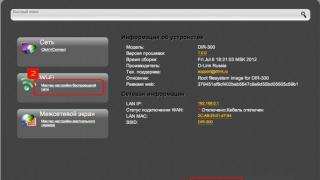Gornji dio glodala ukrašen je valovitim izbočinama sa sjajnom površinom; veliko dugme, koji ima dvostruku funkcionalnost (ova funkcija se može promijeniti):
Kratki pritisak na dugme- Pokreće funkciju brza veza(WPS).
Pritiskom duže od 3 sekunde- Uključuje se ili isključuje bežičnu mrežu.
Na poleđini se nalaze 4 LAN porta (100 Mbps) i jedan WAN (za povezivanje Internet kabla), dve antene koje se ne mogu ukloniti, priključak za napajanje, dugme za napajanje i FN dugme (dugme za dodatnu funkcionalnost, o njoj će se raspravljati ispod).
Sa strane je USB 2.0 port.

Na prednjoj strani rutera vidjet ćete indikatore statusa.

Indikator - Status
Ne gori
Zyxel Keenetic Omni je isključen.
Treperi rijetko
Ruter se učitava. Ako indikator treperi duže od dvije minute, Keenetic je možda neispravan.
Brzo treperi
Ažuriranje firmvera.
Lit
Internet centar je uključen i radi normalno.
Indikatori 0-4 Povezivanje na mrežne konektore
Ne gori
Kabl nije priključen na odgovarajuću utičnicu Keenetic-a, ili mrežna veza nije instalirano.
Svijetli ili trepćući
Mrežna veza je uspostavljena i informacije se prenose.
Indikator - Wi-Fi bežične mreže
Ne gori
WiFi mreža relevantan frekvencijski opseg isključeno.
Lit
Wi-Fi mreža je uključena.
Brzo treperi
Podaci se prenose bežično.
Treperi, rijetko
Sesija je počela brzo podešavanje bežičnu vezu pomoću WPS tehnologije.
Indikator - Internet
Ne gori
Zyxel Keenetic Omni nije primio IP parametre od provajdera za povezivanje na Internet ili nije ovlašten.
Lit
Podešene su IP postavke za povezivanje na Internet.
Indikator - USB veze.
Ne gori
Ruter nije otkrio kompatibilni hardver povezan na "USB" konektore ili USB uređaj nije spreman za upotrebu. Nekim USB uređajima je potrebno i do 30 sekundi da se pripreme za upotrebu.
Lit
USB uređaj je povezan.
Treperi
Priprema za sigurno onemogućavanje USB-a- vozi. Isključite pogon tek nakon što indikator prestane da treperi.
Brzo podešavanje Zyxel Keenetic Omni rutera.
Prije nego što počnete konfigurirati ruter, potrebno je podesiti računalo/laptop s kojeg planirate konfigurirati automatsko preuzimanje mrežnih postavki . Zatim povežite Zyxel Keenetic Omni na 220V napajanje, povežite Ethernet kabl (koji dolazi uz komplet) na bilo koji LAN port rutera, a drugi kraj kabla na računar/laptop. Pokrenite bilo koji pretraživač na vašem računaru/laptopu (IE, Chrome, Opera) i adresna traka enter 192.168.1.1 u prozoru web sučelja rutera odaberite " Quick Setup". Ako ste se već prijavili na web sučelje, tada morate unijeti svoje korisničko ime i lozinku ( login admin, lozinka je ona koju ste unijeli kada ste prvi put postavili ruter) Ako se ne sjećate lozinke, morate resetujte Zyxel Keenetic Omni na fabričke postavke, da biste to učinili, pritisnite i držite tipku Reset na kućištu (imajte na umu da će u tom slučaju sva podešavanja koja ste ranije napravili biti izbrisana i ruter će se vratiti na tvorničke postavke).

Zatim morate odrediti vrstu veze provajdera i, ako je potrebno, unijeti login i lozinku (ove podatke možete dobiti u dogovoru s provajderom ili pozivom tehničke podrške). U mom slučaju, provajder obezbeđuje automatski IP, tako da sam odmah dobio sledeći meni koji nudi ažuriranje firmvera Zyxel Keenetic Omni. Kliknite na "Ažuriraj". Ažuriranje firmvera čini ruter stabilnijim, bržim i ispravlja greške koje su pronađene u prethodnom firmveru.


Sljedeći informativni prozor potvrdite instalaciju ažuriranja, kliknite na "Dalje".

Tada će se od vas tražiti da omogućite Yandex.DNS funkciju, ako ne planirate koristiti IPTV tada ovu funkciju može se omogućiti, ako koristite IPTV može blokirati gledanje TV-a.

Ovo završava brzo podešavanje rutera i tada možete doći do web konfiguracije rutera za daljnja podešavanja.

Kao što vidite, nije bilo postavki vezanih za Wi-Fi u brzom podešavanju rutera. To je zbog činjenice da je Wi-Fi mreža već konfigurirana i da biste saznali kako se zove (njezin SSID) i lozinku, dovoljno je okrenuti ruter i naziv mreže i lozinku za povezivanje će biti naznačeno na njegovoj naljepnici.

Po mom mišljenju ovo ispravno rješenje jer korisniku pruža gotovu sigurnu Wi-Fi mrežu sa složenom lozinkom, a ako zaboravite ovu lozinku, uvijek ćete znati gdje tražiti.
Podešavanje interneta na Zyxel Keenetic Omni.
Da biste konfigurisali Intrent na Zyxel Keenetic Omni, morate otići na njegovo web sučelje (kao što je gore opisano), idite na karticu "Internet" i odaberite vrstu veze. Najčešći tipovi internetskih protokola su PPTP, L2TP (veza se ostvaruje putem virtuelnog privatna mreža VPN) ili PPPoE (pristup s prijavom i lozinkom), da biste konfigurirali jedan od njih, odaberite karticu "PPPoE/VPN" i kliknite na "Dodaj vezu".

Zatim u prozoru postavki veze odaberite protokol i popunite polja za prijavu i lozinku (za PPTP, L2TP morate unijeti i naziv servera). Sve ove informacije možete pronaći u ugovoru sa provajderom ili pozivom na njih. podrška provajdera.

Prilikom automatskog dobijanja IP adrese ne morate ništa da radite, sva podešavanja će "doći" automatski.
Zyxel Keenetic Omni ažuriranje firmvera.
Video pregled ažuriranja firmvera za Zyxel.
Ažuriranje firmvera je bitan atribut stabilnog i brz rad ruter, pa je preporučljivo to raditi što češće. Da biste instalirali ažuriranja, idite na meni "Sistem", karticu "Komponente".

Proverite da li postoje kvačice iznad svake stavke menija i na samom dnu kliknite na dugme "Ažuriraj".

Nakon toga će automatski započeti proces preuzimanja i instaliranja ažuriranja.
Postavljanje Wi-Fi mreže na Zyxel Keenetic Omni.
Na web sučelju rutera idite na "Wi-Fi mreža" i na kartici "Pristupna tačka" unesite (ili promijenite):
Naziv mreže (SSID)- naziv vaše mreže, koji će biti vidljiv svima WiFi uređaji mreže.
Mrežni ključ- unesite lozinku za povezivanje na Wi-Fi mrežu, preporučujem korištenje složena lozinka, najmanje 8 znakova sa velikim slovima i velika slova, brojevi i specijal znakovi ("№%.&^$#").
Zemlja- izaberite Ruska Federacija
Standard- 802.11bgn - ovaj standard vam omogućava povezivanje i zastarjele i moderne opreme.
Kanal- Automatski, ili možete odrediti koji kanal imate više slobodnog i odaberite ga, kao što sam opisao u članku - Kako odabrati/promijeniti bežični kanal na ruteru/ruteru .
Jačina signala- domet mreže ovisi o jačini signala, to se mora uzeti u obzir pri odabiru.
Omogući WPS- funkcija koja vam omogućava sigurno povezivanje uređaja putem Wi-Fi mreže bez unosa lozinke.
Na kraju, ne zaboravite da kliknete na dugme "Primeni" da sačuvate podešavanja.

Zyxel Keenetic Omni vam omogućava postavljanje mreže za goste pored glavne mreže, dizajniran je za povezivanje korisnika kojima nije potreban pristup lokalnoj mreži, samo pristup Internetu. Često se koristi u kancelarijama za pružanje interneta zaposlenima koji ne rade u ovoj kompaniji. Da biste postavili mrežu za goste, izaberite meni "Wi-Fi mreža", karticu "Mreža za goste" i odredite njena podešavanja (mogu se uraditi slično kao i glavna, samo sa drugim imenom i lozinkom ili bez lozinke uopšte).

Mrežni folder koristeći Zyxel Keenetic Omni.
Koristeći Zyxel Keenetic Omni ruter, možete koristiti USB fleš disk ili HDD napravi mrežu (dostupno preko mreže). Da biste to uradili, povežite USB fleš disk ili čvrsti disk na USB port rutera. U web sučelju rutera idite na meni "Aplikacije" - kartica "MS Windows Network" ovdje treba označiti sve potvrdne okvire i dodati ih USB stick(automatski se dodaje). Osim toga, potrebno je provjeriti radnu grupu i ako trebate promijeniti naziv dionica ( naziv mreže), da biste to učinili, kliknite na Uredi.

Ići ćete na sistemske postavke, ovdje možete odrediti naziv mreže preko koje će folder biti dostupan (po defaultu je Keenectic_Omni) i provjerite da li radna grupa koristi na vašem Windows računarišto je ovde napisano (na svim računarima u mreži i na ruteru mora postojati jedna radna grupa/ime domene, podrazumevano je to Workgroup).

Da biste došli do mrežnog foldera, morate pritisnuti Start (ili prečicu na tastaturi Win + R) i uneti \\<сетевое имя>(npr. \\Keenetic_Omni)

Otvoriće se mrežni folder(tj. USB fleš disk ili čvrsti disk povezan na ruter).

Postavljanje torrent klijenta na Zyxel Keenetic Omni ruteru.
Zyxel Keenetic Omni ruter je u mogućnosti da djeluje kao klijent za preuzimanje i distribuciju torrenta, tj. možete jednostavno kopirati torrent datoteku ili odrediti URL i ruter će, bez pomoći računara, moći da preuzme datoteke na USB fleš disk ili hard disk koji je na njega povezan. Jedini nedostatak ove metode je ograničenje brzine preuzimanja s torrenta - do 5 MB / s kako bi se osigurao stabilan rad osnovnih funkcija rutera. Ali ako uzmete u obzir da se ruter uopće ne može isključiti i može preuzeti 24 sata dnevno, onda to po mom mišljenju nije takav nedostatak.
Prije nego počnete postavljati torrent na ruteru, spojite USB fleš disk na njega ili eksterno tvrdo disk. Idite na web Zyxel interfejs Keenetic Omni u meniju "Aplikacije" na kartici "Datoteka za pejdžing". Omogućavanje datoteke stranične memorije neophodno je za brži rad rutera. Označite okvir "Koristi swap datoteku", navedite disk i odredite veličinu, optimalan ruter piše da koristi 256 Mbita, nećemo se raspravljati s njim i naznačiti ovu veličinu. Na kraju, ne zaboravite da kliknete na dugme "Primeni".

Sada možete započeti s postavljanjem torrenta direktno, za to u istom meniju odaberite karticu "BiTtorrent Client", označite potvrdni okvir "Omogući", možete ostaviti brojeve portova prema zadanim postavkama i polje "Direktorijum za pohranu datoteka" , izaberite povezani USB fleš disk ili eksterni čvrsti disk. Automatski će kreirati folder za prijenos za servisne fajlove i vaša preuzimanja ( folder za preuzimanje). Na kraju kliknite na "Primijeni".

Za upravljanje (dodavanje, brisanje) torentima postoji web interfejs, da biste došli do njega, unesite my.keenetik.net:8090 u adresnu traku pretraživača, idite na 192.168.1.1:8090. Zatim ćete morati unijeti lozinku i login (isto je kao za povezivanje na web sučelje rutera) i kao rezultat, otvorit će se web sučelje torrenta na Zyxel Keenetic Omni. Da biste dodali torrent, kliknite na fasciklu u gornjem levom uglu i odredite putanju do torrent fajla ili URL, pogledajte gde će biti sačuvan fajl fleš diska/ prijenos/ preuzimanje (ova se putanja može promijeniti). Kliknite na dugme "OK".

Kao rezultat, vidjet ćete proces preuzimanja datoteke. Na isti način možete dodati još torneta.

Postavljanje DLNA na Zyxel Keenetic Omni ruter.
DLNA protokol vam omogućava da gledate mrežni medijski sadržaj na TV-u i drugim uređajima. Drugim riječima, ako vaš TV podržava DLNA funkcija možete povezati USB fleš disk ili eksterni čvrsti disk na ruter i pogledati njegov sadržaj na TV-u.
Da biste konfigurisali ovu funkciju na ruteru, potrebno je da odete na web interfejs rutera u meniju "Aplikacije", karticu "DLNA Server", označite polje "Omogući" i navedete direktorijum fajla.

Nakon toga uključite DLNA funkciju na TV-u i pogledajte sadržaj USB fleš diskovi ili tvrdi disk.
Na primjer na Philips TV potrebno je da pritisnete ikonicu kuće na daljinskom upravljaču i izaberete "Pretraži računar" u meniju.

Nakon toga, vidjet ćete sadržaj spojenog USB fleš diska ili eksterna tvrda disk na ruter.

Podešavanje štampača na Zyxel Keenetic Omni.
Povezivanjem štampača na Zyxel Keenetic Omni, lako ga je učiniti mrežnim i povezati ga sa svim računarima / laptopima na mreži. Pogodnost je u tome što računari/laptopovi ne moraju biti povezani direktno na štampač, mogu se povezati preko Wi-Fi veze na ruter i koristiti mrežni štampač.
Da biste podesili mrežni štampač, povežite štampač na USB ruter, Zatim idite na web sučelje rutera u meniju " Monitor sistema" kartica "USB", ovdje bi trebali vidjeti vaš štampač i njegov status bi trebao biti READY.

U principu, ovo podešavanje je završeno, da biste povezali mrežni pisač, pročitajte članak Povezivanje i konfigurisanje mrežnog štampača u operativnom sistemu Windows (drugi dio članka). Na primjer, ovo je ono što sam pronašao na mreži povezivanjem Epson štampač L800 na ruter.

Promjena funkcije gumba na Zyxel Keenetic Omni.
Kao što sam ranije napisao, funkcija pritiskanja tipki se može programirati, na primjer, postoji FN tipka - koja je dizajnirana za to, da ćete ga programirati za bilo koju radnju kada se pritisne. Da biste odabrali funkciju prilikom pritiska na dugmad, idite na web sučelje rutera u meniju "Sistem", karticu "Dugmad" i odaberite dugme, odredite radnje. Ne zaboravite da sačuvate rezultat klikom na dugme "Primeni".

Postavljanje IPTV-a na Zyxel Keenetic Omni.
Da biste koristili IPTV funkciju na ruteru, morate napraviti nekoliko jednostavnih koraka:
1 Ažurirajte firmver rutera (kako to učiniti opisano je gore)
2 Provjerite je li IPTV funkcija omogućena. Da biste to učinili, na web sučelju rutera idite na karticu "Kućna mreža" "IGMP Proxy" i provjerite postoji li potvrdni okvir Omogući IGMP proxy funkciju

3 za svaki slučaj, onemogućite Yandex.DNS. Da biste to učinili, na web sučelju rutera uđite u meni "Sigurnost" - karticu "Yandex.DNS" i poništite izbor "Omogući"

U ovom članku sam pregledao sve osnovne postavke Zyxel Keenetic Omnija, stvarno se nadam da vam se dopala prezentacija informacija i da ste bili korisni. Ako imate bilo kakvih pitanja ili prijedloga, možete ih postaviti u komentarima.
Video za postavljanje Zyxel Keenetic Omni.
Keenetic Omni II ruter je Internet centar i koristi se za pristup kućni računar To svjetske mreže i gledanje televizije preko Ethernet kabla. Proizvođač garantuje brzinu razmjene podataka do 300 Mbps.
Istovremeni pristup internetu i uslugama lokalnog provajdera implementiran je korištenjem Link Duo i TV Port tehnologija. Uređaj podržava popularne 3G/4G i DSL USB modeme, a radi i kao wifi hotspot pristup.
Povezivanje i priprema za rad
Prije nego što dovršite ovu stavku, trebali biste pročitati upute, proučiti dizajn rutera, odlučiti kako se povezati.
Sadržaj isporuke:
U uključenom stanju, indikatori “Power on”, “Activity”, broj povezanog LAN port. Prije nego što uđete u sučelje postavki rutera, morate saznati prijavu i lozinku tvorničkih postavki, koje se nalaze na donjem poklopcu kućišta.
Kontrola postavki mrežne kartice:
Takođe omogućite režime automatskog dobijanja IP adresa i DNS servera i kliknite na "OK".
Unos postavki rutera
U adresnu traku pretraživača unosi se sljedeći skup: 192.168.1.1. Ovdje se odmah pojavljuje prozor u kojem se traži da postavite novu administratorsku lozinku. Unesite ime i administratorski kod koji se nalaze na naljepnici zadnji poklopac. Potvrdite unos sa "OK". U ovoj fazi se ne preporučuje mijenjanje podataka koje je postavio proizvođač.
Internet setup
Postoje dvije opcije:
Brzo
U tom slučaju morate napraviti odgovarajući odabir i otići na "Poveži se na Internet".
Sekcija dozvoljava:
Koriste glavni provajderi zadnja opcija vezivanja, pa se preporučuje da odaberete ovaj način rada. Vaša vlastita MAC adresa je odštampana na naljepnici sa bar kodom. Prijavljena adresa se saznaje iz ugovora sa provajderom ili putem telefona.
Zatim se postavljaju parametri IP protokola. Preporučeno automatska instalacija IP adrese. Zatim se morate prijaviti: unesite prijavu i kod koji vam je dodijelio provajder.
PPPoE za Dom.ru, TTK, Rostelecom
U donjem meniju se bira ikona globusa i prelazi se u odeljak „Veze“, gde se određuje prioritetna konfiguracija. Zašto je u "Opisu" postavljena stavka "Širokopojasna veza". Ovo otvara stavku "... veze putem Etherneta".
Na ovoj kartici postavite potvrdne okvire u poljima:
Listu "... IP parametara" treba postaviti na "Bez IP adrese", a vrijednost u polju "MAC adresa" treba postaviti na "Podrazumevano". Akcija se potvrđuje tipkom "Primijeni".
Na kartici PPPoE/VPN kliknite na Dodaj vezu. U tom slučaju se vrši prijelaz na karticu "Postavke veze", gdje su postavljeni potvrdni okviri:
Izabrano sa liste:
Zadani načini:
L2TP za Beeline
U donjem meniju kliknite na ikonu globusa, odaberite karticu "Veza". U polju Opis postavite vrijednost na Širokopojasna veza. Idite na stavku "Postavke veze ...".
Kontroliše se prisustvo kvačica u poljima:
Stavite potvrdne okvire:
Postavke liste:
Upišite podatke u redove:
Video: Pregled, postavljanje interneta
WiFi
Ulazimo u karticu "Wi-Fi mreža" (donji meni, ikona sa prugama), odjeljak "Pristupna tačka", gdje se postavlja njegovo ime, kanal, nivo zaštite, ključ veze.
U polja pišemo:
IPTV
Postoje 2 konfiguracijske metode koje su direktno određene tipom prometa: neoznačeni ili označeni. U tom slučaju, u podešavanjima pretplatnika, postaje potrebno ukloniti IPTV-VLAN oznaku ili je ostaviti.
U prvom slučaju lokalna luka jednostavno je napravljen paralelno sa provajderovim, au drugom slučaju, poništavanje WAN porta dovodi do problema kompatibilnosti sa Internetom. Razmotrite njihove vrste.
Opcija 1. Keenetic Omni II model sa IPTV bez VLAN ID-a
Prijavljeni ste na web interfejs rutera (pogledajte stavku Prijava ...). Ikona globusa se bira sa donjeg menija. Na kartici "Veze" koja se otvori, u polju "Opis" kliknite na širokopojasnu vezu "Broadband connection".
U prozoru koji se otvori omogućite automatski način rada postavljanje IP parametara i potvrdite potvrdne okvire u poljima:
Ako je sve ovo tu, kliknite na "Primijeni".
Programeri proizvoda predlažu dodatno konfigurisanje IGMP proxyja.
Za ovo:
Opcija 2. Keenetic Omni II modeli i IPTV sa VLAN ID-om
U donjem meniju odaberite ikonu globusa, idite na karticu IPoE i kliknite na "Dodaj sučelje". U prozoru koji se pojavi potrebno je da unesete naziv novog interfejsa virtuelne mreže, takozvani Vlan ID, koji prvo morate saznati u servisu tehnička podrška, a zatim unesite u slobodno polje zapisa.
U prozoru "... konekcije preko Etherneta" (vidi sliku) Umetnite potvrdne okvire u redove:
Resetirajte ruter
Ako imate posla s rabljenim uređajem, onda je bolje da ga vratite na tvorničke postavke. Da biste to učinili, na strani kabelskih izlaza i ulaza nalaze se skriveno dugme reset, potpisan riječju "Reset".
Ovaj postupak traje otprilike 30 sekundi.
Ažuriranje firmvera
Prilikom postavljanja automatskog IP adresiranja, firmver se može ažurirati kada se ponovo prijavite na web sučelje rutera.
Možete ga prisilno ažurirati ovim redoslijedom:
Promijenite fabričku lozinku
Razmatraju se načini rada Zyxel rutera Keenetic modeli Omni 2. Omogućuju vam da sami konfigurišete ruter, bez uključivanja stručnjaka.
Prethodni članak: Postavljanje rutera Zyxel Keenetic Start
Sljedeći članak: Kako otvoriti portove na Zyxel ruteru
Danas ćemo pogledati ZyXEL Keenetic Omni I ZyXEL Keenetic Omni II. U jednom pregledu ćemo ih razmotriti iz razloga što imaju isti hardver i funkcionalnost, a razlike su kozmetičke. Zapravo, ovo je isti uređaj, sa malim promjenama u dizajnu. Također možete dodati ovdje ZyXEL Keenetic Lite III , ZyXEL Keenetic Lite II, ZyXEL Keenetic 4G, ZyXEL Keenetic 4G II. U stvari, radi se o istom uređaju sa istim punjenjem, sa starim ili ažuriranim dizajnom, kako je naznačeno II ili III u modelu, kao i u Lite verzije nema USB-a, au 4G verzijama je prisutan, ali je namijenjen za povezivanje USB modema. Ovo je sve karakteristične karakteristike. Samo Giga i Extra verzije imaju stvarne razlike. Tako će naša današnja recenzija pokriti gotovo cijelu liniju. bežični ruteri ZyXEL Keenetic, osim za mlađe i starije modele.
Sadržaj paketa ZyXEL Keenetic Omni
ZyXEL Keenetic Omni bežični ruter dolazi u standardnoj kutiji za liniju. Razlika između ZyXEL Keenetic Omni i ZyXEL Keenetic Omni II je u tome što druga verzija ima aplikaciju za upravljanje ruterom.
Kutija sadrži sam ZyXEL Keenetic Omni, adapter za napajanje, kabl za povezivanje sa računarom, detaljno uputstvo za upotrebu i garantni list. Bio sam zadovoljan što je serija Keenetic domaći razvoj.

Izgled ZyXEL Keenetic Omni
Izgled cijele linije, pa i starijih modela, se ne razlikuje. ovo je "cigla" gornji dio koji je sjajan, što mi se ne sviđa, pa još nisam skinula naljepnicu sa Gige, i šaru u obliku talasa. Na donjoj desnoj strani nalazi se WPS dugme. Donji dio od sjajne plastike Bočni krajevi imaju rešetkasti zid za sistem hlađenja. Omni, 4G modeli takođe imaju USB sa strane. Razlika je samo u obliku i lokaciji antena i prisutnosti ili odsustvu USB-a. ZyXEL Keenetic Omni ima dvije kružne antene iza uređaja. Kod ZyXEL Keenetic Omni II, antene su pomerene na bočne krajeve i imaju zanimljiviji oblik. Između ostalog, bočne antene su postali dobro rešenje, jer ne ometaju povezivanje interfejsa iza rutera.

Sa prednje strane ZyXEL Keenetic Omni ima 9 LED indikatora. Lenjiri bez USB-a imaju 8 LED dioda. LED diode imaju zelene boje srednja osvetljenost. LED diode pokazuju napajanje, WAN vezu i 4 LAN portovi, povezivanje Wi FI modula, prisustvo interneta ili pretraživanja linija, kao i USB konekcije na svim uređajima na kojima je port dostupan.
Sa stražnje strane su izlizane veze: prilagođeno dugme koje se može konfigurirati da uključi/isključi Wi-Fi modul, WPS ili sigurno vađenje USB uređaji. Ispod dugmeta se nalazi dugme za resetovanje na fabrička podešavanja - Reset. Slijede 100Mbps WAN i 4 LAN, dugme za napajanje i konektor za adapter za napajanje. Linija II ima prilagodljivo dugme postavljeno na bočnoj strani.

ZyXEL Keenetic Omni hardverska konfiguracija
ZyXEL Keenetic Omni je, kao i drugi modeli, osim starijih verzija, zasnovan na MediaTek procesor MT7620N sa 580MHz frekvencijom, 8MB fleš memorije za 64MB DDR firmver. 802.11 b/g/n bežični kontroler do 300 Mbps 2,4 GHz. I takođe u modelima sa USB - USB 2.0.
Kao što se vidi iz karakteristika, mnogo ih je gore od Xiaomija Mi Mini ruter po istoj ili čak višoj cijeni. Jedina stvar je da vam ZyXEL Keenetic Omni omogućava da radite iz kutije, u vrijeme kada će Xiaomi morati da flešuje, a to je prilično teško.

Povezivanje i rad ZyXEL Keenetic Omni
Kada povežete uređaj sa računarom, odmah će vam biti zatraženo da unesete svoju prijavu i lozinku sa interneta, nakon čega on odmah počinje da radi. ZyXEL Keenetic ima objedinjeni integrisani softver NDMS2 ima modularnu strukturu i sistem automatskog ažuriranja putem Interneta. Premješteno u module dodatne usluge koji se po želji može uključiti i isključiti. Na primjer, ako vam nije potreban Torrent klijent, možete onemogućiti ovaj modul.
ZyXEL Keenetic Omni ima podršku za povezivanje IPoE, PPPoE, PPTP I L2TP. Osim toga, ZyXEL Keenetic Omni može raditi kao repetitor i pristupna tačka, ima mogućnost povezivanja putem Wi-Fi veze, Wi-Fi klijentskog moda, veze putem USB modem, 802.1x i CABiNET autorizator.
ZyXEL Keenetic Omni podržava konfiguraciju različitih veza, dajući im prioritet veze. Modul Ping Check pomaže u praćenju zdravlja komunikacijskih kanala. U slučaju lošeg pinga, uređaj pokušava da se poveže na drugi izvor signala.

Mislim da slikam takve standardne karakteristike kao NAT, DHCP, VLAN, filtriranje DNS upiti, firewall i tako dalje. nema smisla. Sve ovo nalazi se u ZyXEL Keenetic Omni.
ZyXEL Keenetic Omni nastavlja sa radom IPTV protokol IGMP. Ima mogućnost dodjeljivanja porta za set-top boxove, također ima ugrađeni server udpxy.
Bežični ruter podržava IPv6 rad, modul za hvatanje paketa, autentifikaciju korisnika za pristup fajlu, sistem za prijenos datoteka, server DLNA, posao veliki broj USB modemi i štampači (relevantno za modele sa USB-om, osim 4G).
ZyXEL Keenetic Omni vam omogućava da konfigurišete kontrole pristupa i ograničenja, kao što su roditeljska pažnja. Za to se koristi zaštitni zid koji vam omogućava da konfigurirate pravila za svako sučelje. SkyDNS i Yandex.DNS usluge vam omogućavaju filtriranje prema riječima i web lokacijama. Iako se napredne funkcije SkyDNS-a plaćaju, one osnovne su dovoljne da spreče decu da se penju na porno sajtove. Osim toga, moguće je postaviti ova pravila ne samo za cijelu mrežu, već i za određenu vezu, kao i za određeni uređaj.
ZyXEL Keenetic Omni vam omogućava da napravite domaća grupa uređaja dajući im smislena imena. Možete odabrati jedan od povezanih uređaja i dati mu ime, kao i postaviti IP adresu koja će biti izdana DHCP server. Sasvim zgodna karakteristika kako biste izbjegli sukobe IP adresa. U tom slučaju možete postaviti ime i adresu za svaki određena luka ako uređaj ima više interfejsa za povezivanje.

Sistem automatskog ažuriranja će vam pokazati koje ste module instalirali, koje ne i za koje module se pojavila nadogradnja. Možeš izabrati potrebnih modula, kao i onemogućiti nepotrebne, a zatim ažurirati.
Rad sa USB ZyXEL Keenetic Omni
Ovo se odnosi na sve uređaje ZyXEL Keenetic porodice sa USB priključkom, osim za 4G modele, gdje se port koristi samo za povezivanje USB modema.
ZyXEL Keenetic Omni podržava sistem datoteka FAT32, NTFS, EXT2, EXT3 i NFS+. Moja 2 TB Seagate HDD pokupio bez problema. Moguće je omogućiti pristup za rad sa diskovima. Pristup mreži obavlja se preko SMB/CIFS i FTP protokola. Također možete postaviti mrežu Microsoft serveri Windows, DLNA, BitTorrent. Možda daljinski upravljač putem interneta.

Zaključak
Po mom mišljenju, ZyXEL Keenetic linija se pokazala odličnom. Svako može odabrati uređaj prema cijeni i potrebnim funkcijama. Je li ZyXEL Keenetic Omni bolji od Xiaomi Mi Mini Routera? Pitanje je komplikovano, sve se to može postići na Xiaomi-u preko firmware-a, uz ljepši ruter koji podržava dual-band mreže. Istovremeno, Xiaomi ima više Visoke performanse. Međutim, firmver uređaja je prilično kompliciran i na vlastitu odgovornost i rizik. U ZyXEL Keenetic Omni, sve radi iz kutije, ali radi samo na 2,4 GHz, 4 LAN porta naspram 2 Xiaomi. Općenito, pristupnu tačku trebate odabrati na osnovu svojih potreba i znanja. Vrijedi li nadograditi staru liniju na novu? Ne, ne i NE. Ako odlučite kupiti svoj prvi uređaj od ZyXEL-a - trebali biste uzeti nova linija, pošto je jeftiniji i antene su sa strane, eto, malo ljepše. Ako već imate ZyXEL Keenetic Omni, onda ćete potrošiti novac na potpuno isti uređaj, samo s drugom lokacijom i vrstom antena.
ZyXEL Keenetic Omni je kupio prijatelj, ZyXEL Keenetic Omni II je kupio brat kada njegov ASUS N12 nije mogao da izvuče TV i dva laptopa. Jedan uređaj je kupljen prije više od godinu dana (da, pišem članke takvom brzinom))), drugi više od 8 mjeseci. Za sve to vrijeme, nijedan uređaj nikada nije „zalegao“.
Keenetic Omni II ruter je Internet centar i koristi se za pristup World Wide Webu sa kućnog računara i gledanje TV emisija preko Ethernet kabla. Proizvođač garantuje brzinu razmjene podataka do 300 Mbps.
Istovremeni pristup internetu i uslugama lokalnog provajdera implementiran je korištenjem Link Duo i TV Port tehnologija. Uređaj podržava popularne 3G/4G, DSL USB modeme, a radi i kao Wi-Fi pristupna tačka.
Povezivanje i priprema za rad
Prije nego što dovršite ovu stavku, trebali biste pročitati upute, proučiti dizajn rutera, odlučiti kako se povezati.
Sadržaj isporuke:
U početku je uređaj spojen žicom na računar i preko napajanja na 220 V. mrežni konektor računar je povezan kablom koji se isporučuje LAN konektor, a ulazni kabl provajdera je povezan na WAN konektor.
U uključenom stanju svijetle indikatori “Uključeno”, “Aktivnost”, broj povezanog LAN porta. Prije nego što uđete u sučelje postavki rutera, morate saznati prijavu i lozinku tvorničkih postavki, koje se nalaze na donjem poklopcu kućišta.
Kontrola postavki mrežne kartice:

Takođe omogućite režime automatskog dobijanja IP adresa i DNS servera i kliknite na "OK".
Unos postavki rutera
U adresnu traku pretraživača unosi se sljedeći skup: 192.168.1.1. Ovdje se odmah pojavljuje prozor u kojem se traži da postavite novu administratorsku lozinku. Unesite ime administratora i kod koji se nalazi na naljepnici na zadnjoj korici. Potvrdite unos sa "OK". U ovoj fazi se ne preporučuje mijenjanje podataka koje je postavio proizvođač.
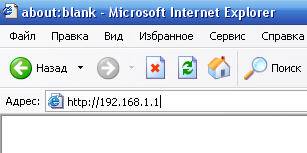
Internet setup
Postoje dvije opcije:

Brzo
U tom slučaju morate napraviti odgovarajući odabir i otići na "Poveži se na Internet".
Sekcija dozvoljava:
- postavite vlastitu MAC adresu;
- promijenite ga na prethodno registrovanu;
- nemojte vezivati provajdera za to.
Veliki provajderi koriste potonju opciju vezivanja, pa se preporučuje da odaberete ovaj način. Vaša vlastita MAC adresa je odštampana na naljepnici sa bar kodom. Prijavljena adresa se saznaje iz ugovora sa provajderom ili putem telefona.

Zatim se postavljaju parametri IP protokola. Preporučuje se automatsko podešavanje IP adrese. Zatim se morate prijaviti: unesite prijavu i kod koji vam je dodijelio provajder.
PPPoE za Dom.ru, TTK, Rostelecom
U donjem meniju se bira ikona globusa i prelazi se u odeljak „Veze“, gde se određuje prioritetna konfiguracija. Zašto je u "Opisu" postavljena stavka "Širokopojasna veza". Ovo otvara stavku "... veze putem Etherneta".
Na ovoj kartici postavite potvrdne okvire u poljima:
- "Koristi konektor" WAN ( plave boje);
- "Uključi";
- "Koristite za pristup internetu."
Listu "... IP parametara" treba postaviti na "Bez IP adrese", a vrijednost u polju "MAC adresa" treba postaviti na "Podrazumevano". Akcija se potvrđuje tipkom "Primijeni".
Na kartici PPPoE/VPN kliknite na Dodaj vezu. U tom slučaju se vrši prijelaz na karticu "Postavke veze", gdje su postavljeni potvrdni okviri:

- "Opis",
- "Naziv usluge", nije popunjen, ostavljen prazan;
- Unesite podatke za korisničko ime i lozinku.
Izabrano sa liste:
- tip protokola "PPPoE";
- "Poveži se putem" tipa "Širokopojasna veza".
Zadani načini:

Potvrdite odabrane modove klikom na "Primijeni" i provjerite kvalitet njegovog rada.
L2TP za Beeline
U donjem meniju kliknite na ikonu globusa, odaberite karticu "Veza". U polju Opis postavite vrijednost na Širokopojasna veza. Idite na stavku "Postavke veze ...".
Kontroliše se prisustvo kvačica u poljima:
- “Koristi konektor” na WAN konektoru (plava boja), kao i na LAN portu za komunikaciju sa drugim uređajem (na primjer, IPTV set-top box);
- "Omogući interfejs";
- "Koristite za izlaz...".
- Sa liste "... IP parametara" odaberite vrijednost "Automatski". Ostale linije ostavite nepromijenjene, na kraju kliknite na "Primijeni".
- Prijelaz se vrši na karticu "PPPoE / VPN", gdje kliknete na "Dodaj vezu".
Stavite potvrdne okvire:
- "Uključi";
- "Koristite za izlaz...";
- automatsko podešavanje TCP-MSS.
Postavke liste:

Upišite podatke u redove:
- kombinacija tp.internet.beeline.ru u "Adresa servera";
- broj od lični račun u "Korisničko ime";
- riječ koju je korisnik izmislio u "lozinki".
Kliknite na "Primijeni". Provjerite rad prekidača.
Video: Pregled, postavljanje interneta
WiFi
Ulazimo u karticu "Wi-Fi mreža" (donji meni, ikona sa prugama), odjeljak "Pristupna tačka", gdje se postavlja njegovo ime, kanal, nivo zaštite, ključ veze.
U polja pišemo:

IPTV
Postoje 2 konfiguracijske metode koje su direktno određene tipom prometa: neoznačeni ili označeni. U tom slučaju, u podešavanjima pretplatnika, postaje potrebno ukloniti IPTV-VLAN oznaku ili je ostaviti.
U prvom slučaju, lokalni port je jednostavno napravljen paralelno sa portom provajdera, au drugom slučaju, poništavanje WAN porta dovodi do problema kompatibilnosti sa Internetom. Razmotrite njihove vrste.
Opcija 1. Keenetic Omni II model sa IPTV bez VLAN ID-a
Prijavljeni ste na web interfejs rutera (pogledajte stavku Prijava ...). Ikona globusa se bira sa donjeg menija. Na kartici "Veze" koja se otvori, u polju "Opis" kliknite na širokopojasnu vezu "Broadband connection".
U prozoru koji se otvori uključite automatski način rada za podešavanje IP parametara i potvrdite potvrdne okvire u okvirima:

Ako je sve ovo tu, kliknite na "Primijeni".
Programeri proizvoda predlažu dodatno konfigurisanje IGMP proxyja.
Za ovo:
- na kartici "Sistem" (znak kotačića u donjem meniju) odabran je izbornik "Komponente", gdje je ova usluga uključena s potvrdnim okvirom nasuprot;
- potvrdite radnje klikom na "Primijeni";
- zatim se vrši prelazak na karticu "Kućna mreža" (ikona dva monitora u donjem meniju), idite na prozor "IGMP Proxy", gdje je i ova usluga uključena sa potvrdnim okvirom i postavljeni su smjerovi prijenosa:

Opcija 2. Keenetic Omni II modeli i IPTV sa VLAN ID-om
U donjem meniju odaberite ikonu globusa, idite na karticu IPoE i kliknite na "Dodaj sučelje". U prozoru koji se pojavi potrebno je unijeti naziv novog virtualnog grid sučelja, takozvani Vlan ID, koji prvo morate saznati od službe tehničke podrške, a zatim ga unijeti u slobodno polje zapisa.
U prozoru "... konekcije preko Etherneta" (vidi sliku) Umetnite potvrdne okvire u redove:

- vrijednost "... IP parametri" je postavljena na "Bez IP adrese". Djelujemo po "Prijavi".
Resetirajte ruter
Ako imate posla s rabljenim uređajem, onda je bolje da ga vratite na tvorničke postavke. Da biste to učinili, sa strane kablovskih izlaza i ulaza nalazi se skriveno dugme za resetovanje, potpisano rečju "Reset".
Da biste ga pritisnuli, trebate koristiti iglu, odvijač za sat ili nešto slično. U uključenom stanju uređaja, nakon njegovog samotestiranja i punjenja, pritisnite ga i sačekajte da LED za napajanje (Status) brzo zatreperi.
Ovaj postupak traje otprilike 30 sekundi.
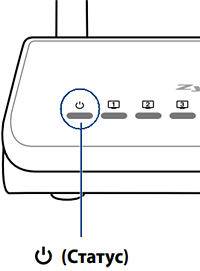
Ažuriranje firmvera
Prilikom postavljanja automatskog IP adresiranja, firmver se može ažurirati kada se ponovo prijavite na web sučelje rutera.
Operaciju ažuriranja najbolje je izvršiti u ožičenom načinu rada.
Možete ga prisilno ažurirati ovim redoslijedom:

Promijenite fabričku lozinku

Razmatraju se načini rada rutera Zyxel Keenetic modela Omni 2. Oni vam omogućavaju da sami konfigurirate ruter, bez uključivanja stručnjaka.
>Idealno rješenje za organiziranje malog doma je Zyxel Keenetic Omni. Postavljanje, preporuke za njegovu upotrebu, kao i stručno mišljenje i recenzije korisnika - o tome će se detaljno govoriti u okviru ovog materijala.
Specifikacije
Ovaj ruter ima prilično impresivan skup komunikacija. Jedan ulazni port za povezivanje upredenih parova od ISP-a. prijem informacija o njemu je 100 Mbps. Postavljanje Zyxel Keenetic Omni rutera omogućava vam da ga koristite za povezivanje globalni web ne samo ovaj port, već i USB, ali u ovom slučaju će vam trebati i 3G ili 4G modem. Ovo sučelje se također može povezati s lokalnom računarsku mrežu eksterni disk ili štampač. Kao i većina uređaja ovu klasu, ovaj ruter je opremljen sa 4 žice za stvaranje ožičenog dijela lokalne mreže. Još jedan važna karakteristika ovog rutera je mogućnost ugradnje 2 antene za bežični segment lokalna računarska mreža. Takvo konstruktivno rješenje udvostručuje brzinu prijenosa informacija (do 300 Mbps), a radijus pokrivenosti također postaje veći. Da, i pojačanje signala ovog rutera je 3 dB.

Paket mrežnog uređaja
Paket paketa je prilično standardan za Zyxel Keenetic Omni. Njegovo podešavanje je detaljno opisano u korisničkom priručniku. Tu je i garantni list i jedan mali u spisku kompletne dokumentacije. mrežni uređaj. Postoje još dvije antene za njihovo instaliranje na ruter.
Dizajn rutera i ergonomija

Kao i svi ruteri Keenetic linije, ovaj ruter ima sljedeće upravljačke i sklopne elemente:
Dugme za napajanje (prikazano na poleđini uređaja i nalazi se blizu njegove desne antene).
Dugme za brzo povezivanje novog mrežnog uređaja (nalazi se u blizini lijeve antene).
Dugme za resetovanje rutera (nalazi se pored dugmeta za brzo povezivanje).
Uz rubove rutera nalaze se dvije utičnice za ugradnju antena.
U sredini stražnje strane nalazi se 5 RJ-45 priključaka za povezivanje ulazne žice od provajdera i 4 plava porta za povezivanje uređaja pomoću upredene parice na ruter.
Na lijevoj strani je jedini USB port.
Sve indikacije su prikazane na prednjoj ploči - 7 LED dioda. Prvi je napajanje rutera. Sljedećih 5 karakterizira rad svih RJ-45 portova. Zatim dolazi indikacija bežičnog segmenta lokalne mreže. Pretposljednja LED lampica je prisutnost veze na globalnu mrežu, a posljednja karakterizira rad USB porta.
Inače, ovo je poznata crna kutija sa 2 antene.

Saznajte početne parametre
Zatim morate saznati vrijednosti koje je potrebno unijeti u ruter kako bi lokalna mreža počela normalno funkcionirati. Ove informacije se obično navode u ugovoru. Poznavajući je, nije teško konfigurirati Zyxel Keenetic Omni. Podešavanje MTS-a zahteva podešavanje sledećih parametara:
Vrsta veze - PPPoE.
Login i lozinku postavlja operater i navodi ih u ugovoru.
Ostale vrijednosti, kao što su mrežna adresa ili MAC adresa, automatski postavlja provajder u ovom slučaju. Dakle, dovoljno je označiti odgovarajući okvir i uz minimalnu intervenciju korisnika, u ovom slučaju, Zyxel Keenetic Omni ruter će biti konfiguriran. Postavka Beeline, zauzvrat, zahtijeva postavljanje sljedećih parametara:
Vrsta veze je potpuno ista kao u prethodnom slučaju - PPPoE.
Ulog i lozinku u ovom slučaju, kao i kod MTS-a, postavlja provajder.
Nisu potrebni nikakvi dodatni parametri za postavljanje veze, a nakon spremanja napravljenih promjena, odmah će vam omogućiti da se povežete na Zyxel Keenetic Omni globalni web. Podešavanje Rostelecom-a zahtijeva postavljanje potpuno iste konfiguracije kao za Beeline. Na kraju, treba napomenuti da su gornji konfiguracijski algoritmi pogodni za konfiguriranje ovog modela rutera sa zadanim postavkama provajdera. Ako je neka aktivirana dodatna usluga, Na primjer statička adresa, redoslijed konfiguracije rutera će se promijeniti. Treba onemogućiti automatski prijem adresu i postaviti njenu statičku vrijednost.

Početna veza
Sljedeći korak je povezivanje Zyxel Keenetic Omni na PC. Istovremeno, može se konfigurirati bez razmjene informacija s Internetom. Imamo ruter pored računara ili laptopa. Njegovo napajanje ugrađujemo u strujnu utičnicu i spajamo kabel iz njega u utičnicu na ruteru. kompletan upredeni par jedan kraj je spojen na prvi RJ-45 konektor žuta boja, a drugi - na sličan port mrežni adapter. Nakon toga provjeravamo sastavljenu računarsku mrežu i uključujemo ruter i računar. Zatim morate pričekati da završe preuzimanje.

Quick Setup
Zatim pokrećemo bilo koji od Internet pregledača koji je dostupan na računaru. Unesite "192.168.1.1" u njega i pritisnite "ENTER". Kao odgovor, moraćete da unesete u polje "Prijava" - admin, a podrazumevana lozinka je 1234. U prozoru koji se pojavi kliknite na dugme "Brzo podešavanje". Zatim postavite MAC adresu. Zatim odaberite kako doći mrežna adresa. U sljedećoj fazi postavljaju se korisničko ime i lozinka za povezivanje na globalnu mrežu. Nakon što izvršite ovu manipulaciju, kliknite na dugme označeno kao "WEB konfigurator". Ponovo ulazimo podrazumevana lozinka 1234 i kliknite na "Primijeni". U prozoru koji se otvori, u odjeljku "Internet" unesite parametre provajdera: postavite vrstu protokola, navedite prijavu i lozinku.
Zauzvrat, u odjeljku "Wi-Fi" konfiguriramo bežičnu mrežu. Ovdje moramo postaviti njegovo ime, lozinku za pristup. Također biramo metodu WPA2 enkripcije. Ovi potpuno konfigurirani Zyxel Keenetic Omni bežični umetci. Podešavanje modema spojenog na USB vrši se u istoimenom dijelu - "USB". U tom slučaju, 4G uređaji će biti automatski konfigurisani. Ali za 3G, na kartici 3G / 4G potvrdite okvire "Omogući modem" i "Koristi modem za pristup Internetu". Na kraju morate sačuvati sve promjene napravljene na mrežnom uređaju.
Odabiremo lokaciju rutera i vršimo njegovu konačnu vezu s globalnom mrežom
Zatim morate odabrati pravu lokaciju za Zyxel Keenetic Omni. Podešavanje WiFi-a sa pozicije rutera je već završeno, a vi samo trebate odabrati pravo mjesto za njegovu instalaciju. Ruter bi trebao biti smješten što bliže centru vašeg stana. Ovo će značajno poboljšati kvalitet primljenih i prenijeti signal. Kabl od provajdera bi trebao doći do njega bez ikakvih problema. Takođe u relativnoj blizini ovog mesta treba da postoji utičnica. U ekstremnim slučajevima možete koristiti produžni kabel. Na osnovu ovih preporuka biramo lokaciju našeg rutera. Nakon što ga instalirate, povežite se ulazna žica od internet provajdera. Zatim napajanje. Sljedeći korak je ožičeni dio naše kućne mreže. Prije uključivanja, ne zaboravite provjeriti sva prethodno obavljena prebacivanja i tek nakon toga stavljamo napon.
Postavljanje bežičnog LAN segmenta
Sa ožičenim dijelom sistema na ispravnu vezu nema problema. Radi nakon što je preuzimanje završeno (to jest, kada LED LED prestane da treperi i počne neprekidno da svetli) Zyxel Keenetic Omni. Podešavanje WiFi-a, zauzvrat, zahtijeva određenu provjeru. Da biste to učinili, bilo koji uređaj opremljen takvim bežični predajnik, potrebno je da se povežete na svoju kućnu mrežu. Ako uređaj koristi Android, koristite Top Menu status i uključite odgovarajući predajnik. Sledeći na listi dostupne veze odaberite naziv naše mreže. Zatim, u prompt koji se pojavi, unesite lozinku. Slično, povezani su uređaji koji rade pod Windowsom. Samo u ovom slučaju se koristi "Network Control Center". Njegova prečica se nalazi u donjem desnom uglu ekrana. Otvorite ga klikom miša i sa liste odaberite naziv naše mreže. Kao odgovor, morate unijeti lozinku.

Ali šta je sa IPTV-om?
Može se i povezati set-top box za Zyxel Keenetic Omni. Podešavanje IPTV-a je prilično jednostavno. U samom ruteru ne morate unositi nikakve promjene u parametre. Sam set-top box je povezan na lokalnu mrežu pomoću kabla upredene parice. U suprotnom, morate postaviti potrebne vrijednosti mrežna veza unutar samog uređaja.
Provjera zdravlja
Zyxel Keenetic Omni je skoro gotov s ovim. Jedina stvar koju treba provjeriti je zdravlje mreže. Da biste to učinili, na bilo kojem od uređaja povežite se sa koristeći Wi-Fi na ruter. Ako vaš uređaj koristi OS kao što je Android, koristite gornji meni brzih postavki. U njemu morate pronaći dugme sa Wi-Fi logotipom. Nakon što je pretraga završena, odaberite naziv mreže koja je prethodno postavljena. Sljedeći korak je unos lozinke za pristup za povezivanje na globalnu mrežu. Zatim čekamo da se veza uspostavi - boja WiFi indikator na vrhu ekrana bi se trebalo promijeniti.
Procedura povezivanja na gadgetu koji koristi Windows je u osnovi ista. Jedina razlika je što se u ovom slučaju koristi "Network Control Center". Njegova ikona je prikazana u donjem desnom uglu ekrana. Zatim na listi koja se otvori nalazimo naše ime lokalna mreža. Pa, na kraju unesite lozinku za uspostavljanje veze. Ponovo čekamo da se veza uspostavi. U sljedećoj fazi pokrenite bilo koji pretraživač, unesite bilo koji zahtjev u njegovu adresnu traku i pritisnite "ENTER". Ako se nakon toga pojavi početni prozor navedene stranice, onda je sve u redu, možete nastaviti s radom. Ali kada početna stranica ne pojavi, tada je potrebno sve ponoviti i otkloniti uzrok kvara.

Sažetak
Kao što možete vidjeti iz svega gore navedenog, nije tako teško pravilno konfigurirati Zyxel Keenetic Omni. Postavljanje ovog mrežnog uređaja je u moći čak i početnika koji ima minimalno iskustvo s takvom opremom. Ali mogućnosti ovog rutera su zaista impresivne: uz njegovu pomoć možete lako i lako kreirati bilo koju kućnu mrežu. Istovremeno, na njega možete povezati eksterni disk ili mrežni štampač.